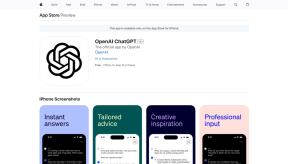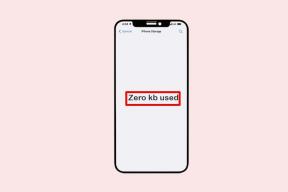WhatsApp이 Android에서 응답하지 않는 문제를 해결하는 7가지 방법
잡집 / / November 29, 2021
WhatsApp 메신저는 다음과 같은 많은 최신 기능을 제공합니다. 네이티브 결제 솔루션, 영상 통화, 자기 파괴적인 미디어에 대해 한 번 보기, 그리고 더. 이 모든 것은 앱 안정성을 희생해야 합니다. 일부 사용자는 WhatsApp이 Android 전화에서 응답하지 않는다고 불평합니다. 동일한 오류가 발생하면 문제를 해결할 수 있는 몇 가지 방법이 있습니다.

채팅 스레드가 있는 홈 화면 대신 WhatsApp을 열면 불행히도 WhatsApp이 중지되고 터치 입력에 응답하지 않는 앱이 표시됩니다. 특히 새 메시지를 작성하거나 기존 메시지에 답장을 보낼 때 답답할 수 있습니다.
가이딩 테크에서도
1. 강제 종료 WhatsApp
WhatsApp은 백그라운드에서 계속 실행되어 최신 메시지, 통화 및 기타 활동에 대해 알려줍니다. 앱이 예상대로 작동하지 않으면 강제로 중지했다가 다시 열어야 합니다.
이것은 작업 관리자를 사용하여 Mac에서 강제 종료 및 Windows에서 작업 종료와 유사합니다. Android에서 수행해야 할 작업은 다음과 같습니다.
1 단계: Android 홈 화면이나 앱 서랍에서 WhatsApp을 찾으세요.
2 단계: 앱 아이콘을 길게 누르고 정보 버튼을 누릅니다.


3단계: WhatsApp 앱 정보를 열고 앱을 강제 종료합니다.
작업을 확인하고 WhatsApp을 다시 엽니다.
2. WhatsApp 업데이트
Android 휴대전화에서 앱을 자주 업데이트하는 것을 좋아하는 사람은 많지 않습니다. WhatsApp의 오래된 버전을 사용하는 경우 최신 버전으로 업데이트해야 합니다.
Google Play 스토어를 열고 내 계정 메뉴로 이동합니다. 업데이트 섹션에서 WhatsApp을 찾아 최신 버전으로 업데이트합니다.

Android에서 최신 WhatsApp 빌드를 열면 이제 앱이 응답하지 않는 오류가 발생하지 않습니다.
3. 캐시 지우기
Android의 모든 앱은 특정 프로세스를 더 빠르게 하기 위해 백그라운드에서 캐시 데이터를 수집합니다. 일반적으로 Android 앱의 특성입니다. 그러나 손상된 캐시는 하루를 망칠 수 있습니다.
Android에서 WhatsApp이 응답하지 않는 것은 다음으로 인한 것일 수 있습니다. 캐시 데이터의 과부하 앱에서. 아래 단계에 따라 지우도록 합시다.
1 단계: WhatsApp 아이콘을 길게 누르고 앱 정보를 누릅니다.
2 단계: 저장소 및 캐시를 누릅니다.


3단계: 다음 메뉴에서 캐시 지우기를 선택합니다.

Android 전화를 재부팅하고 WhatsApp을 다시 엽니다.
가이딩 테크에서도
4. WhatsApp에 무제한 데이터 사용 액세스 권한 부여
데이터 저장 모드가 켜져 있는 Android 휴대전화를 사용하고 있습니까? WhatsApp을 포함한 일부 응용 프로그램의 기능을 방해할 수 있습니다.
WhatsApp과 같은 필수 앱의 경우 데이터 절약 모드가 켜져 있는 경우에도 정상적으로 작동하려면 무제한 데이터 사용을 제공해야 합니다.
1 단계: WhatsApp을 길게 탭하고 앱 정보 메뉴를 엽니다.
2 단계: 모바일 데이터 및 Wi-Fi 메뉴로 이동합니다.


3단계: 무제한 데이터 사용 토글을 활성화합니다.

이제부터 WhatsApp은 Android 휴대전화에서 데이터 절약 모드가 활성화된 상태에서 예상대로 계속 작동합니다.
5. WhatsApp 베타 받기
WhatsApp은 최종 안정 버전을 공개하기 전에 베타 테스터와 함께 빌드를 테스트합니다.
회사에서 베타 빌드에서 앱이 응답하지 않는 오류를 수정하고 베타 테스터 그룹과 함께 테스트했을 수 있습니다. Play 스토어에서 그룹의 일부가 될 수 있습니다.

Google Play 스토어를 열고 WhatsApp을 검색합니다. 앱 정보 페이지에서 베타 테스트에 등록하면 몇 분 안에 Android에서 테스트할 수 있는 최신 WhatsApp을 받게 됩니다.
설치하면 Android에서 WhatsApp이 응답하지 않는 오류가 수정됩니다.
6. 백그라운드에서 다른 앱 제거
이 방법은 주로 3GB-4GB RAM이 장착된 Android 휴대폰에 적용됩니다. 멀티태스킹 메뉴에 너무 많은 앱과 게임이 열려 있는 경우 다른 앱이 휴대폰에서 정상적으로 열리려면 해당 앱과 게임을 제거해야 합니다.

Android OS는 RAM을 확보하기 위해 백그라운드에서 앱 활동을 일시 중지할 만큼 충분히 똑똑합니다. 하지만 그때라도 멀티태스킹 메뉴에서 불필요한 앱을 제거하고 RAM을 비워야 합니다.
가이딩 테크에서도
7. 스크린 타임에서 WhatsApp 제거
WhatsApp 앱 아이콘이 홈 화면에서 회색으로 바뀌었습니까? 오늘 WhatsApp 사용에 대한 화면 시간 제한에 도달했기 때문입니다. 앱을 다시 열려면 설정 메뉴에서 화면 시간 제한을 제거해야 합니다. 방법은 다음과 같습니다.
1 단계: Android에서 설정 앱을 엽니다.
2 단계: 디지털 웰빙 및 자녀 보호로 이동합니다.


3단계: 대시보드를 탭하면 다음 메뉴에서 WhatsApp을 찾을 수 있습니다.
4단계: 앱 이름 옆에 있는 작은 타이머 아이콘을 누르고 타이머 삭제를 선택합니다.


WhatsApp 다시 사용 시작
Android에서 WhatsApp이 응답하지 않으면 Play 스토어에서 대안을 찾아야 할 수 있습니다. 그러나 다시 대화 상대를 설득하여 채팅 플랫폼을 옮기는 데 어려움을 겪을 것입니다. 위의 단계를 사용하면 WhatsApp이 Android 오류에 응답하지 않는 문제를 쉽게 해결할 수 있습니다.